당신은 시계열 데이터에서 트렌드를 효과적으로 식별하는 도전에 직면하고 있습니까? 그렇다면 지수 평활은 정확한 예측을 도울 수 있는 방법입니다. 이 안내에서 당신은 Excel에서 지수 평활을 수행하여 데이터의 트렌드를 분석하고 시각화하는 방법을 스텝바이스텝으로 배우게 될 것입니다. 최소한의 노력으로 의미 있는 결과를 달성하는 방법을 함께 경험해보겠습니다.
주요 포인트
- 지수 평활은 시계열 데이터의 트렌드에 민감하게 대응하는 기능을 제공합니다.
- 트렌드 계산에 사용되는 0.15의 평활 파라미터(알파)를 사용합니다.
- 더 나은 분석을 위해 변동 성분과 계절 성분 계산을 진행합니다.
스텝 바이 스텝 안내
스텝 1: 데이터 준비
먼저 분석하려는 관련 데이터가 있는 표가 필요합니다. Excel에 데이터를 입력해야 하며, 날짜 정보와 해당 수량이 나란히 있는 열에 데이터를 입력해야 합니다. 데이터의 모든 필수 값을 복사하여 붙여넣으면 데이터 분석의 기반이 마련됩니다.
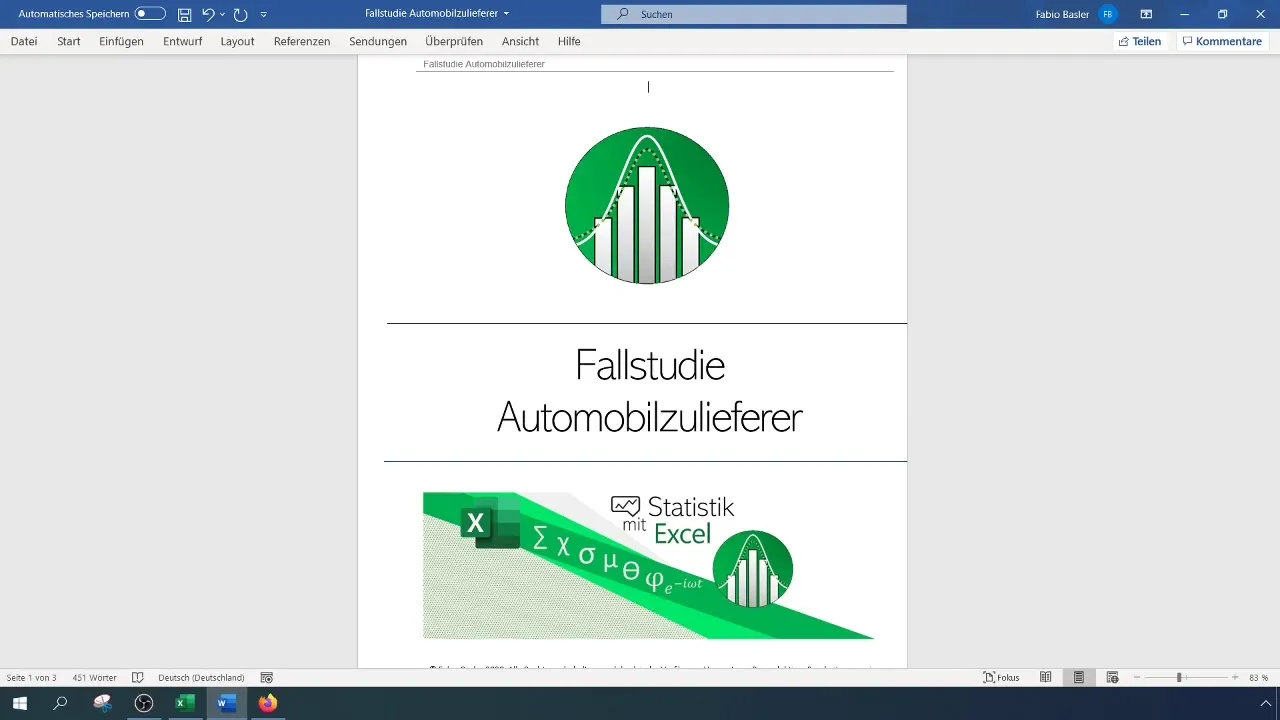
스텝 2: 평활 파라미터 설정
지수 평활을 시작하기 전에 평활 파라미터를 설정해야 합니다. 일반적으로 0과 1 사이의 값을 가지며, 최근 관측값이 얼마나 강조되는지 결정하는 값입니다. 여기서는 0.15의 알파 값을 선택했습니다. 이 값은 최신 데이터에 너무 강하게 집중되지 않거나 너무 보수적으로 처리하지 않아 시계열 분석에서 인기 있고 효과적입니다.
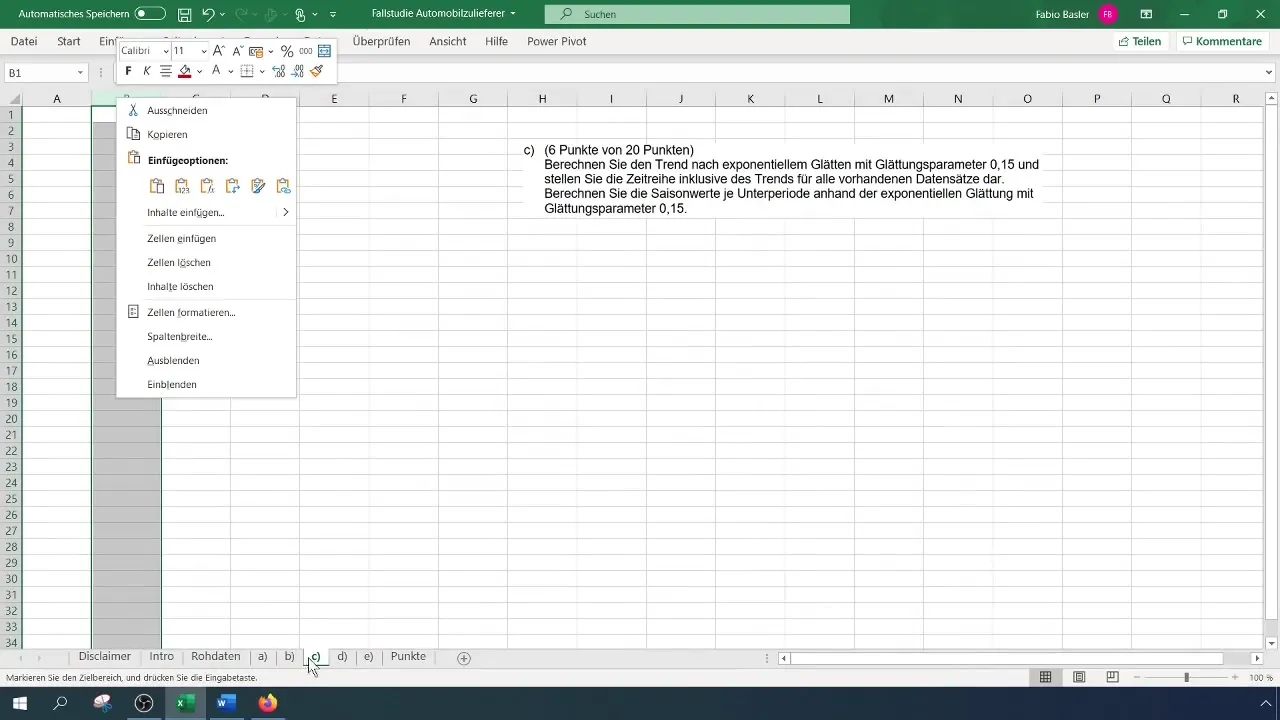
스텝 3: 트렌드 계산 수행
다음 단계는 트렌드 계산입니다. 이를 위해 지수 평활의 공식을 해당 셀에 입력해야 합니다. 첫 번째 관측점은 변경하지 않도록하고 두 번째 점부터는 최근에 계산된 트렌드 값에 알파 값을 가중치로 곱하여 적용합니다. 셀 내용은 다음과 같을 수 있습니다:
[ T_t = \alpha \cdot Yt + (1 - \alpha) \cdot T{t-1} ]
첫 번째 트렌드 값을 계산하기 위해 이 공식을 사용하고 나머지 트렌드 값을 파악하기 위해 해당 공식을 아래로 복사하세요.
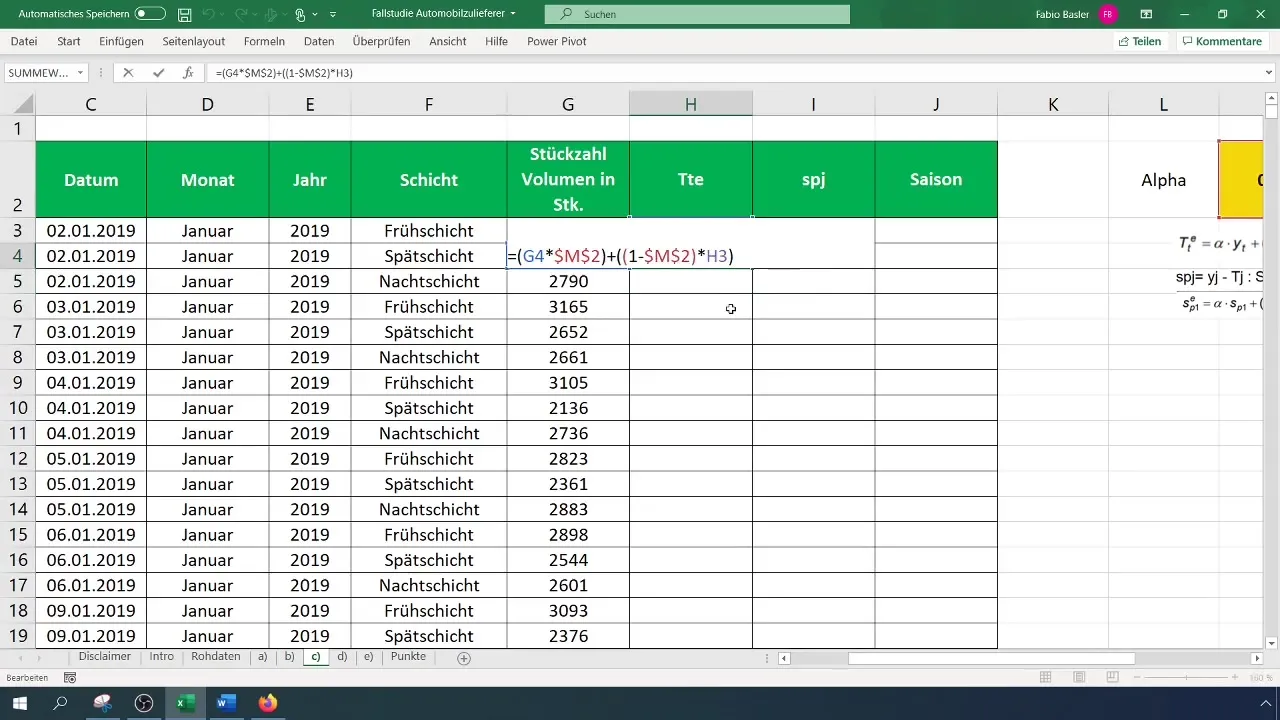
스텝 4: 변동성 구성 요소 계산
트렌드 계산 후 실제 값과 트렌드 값 사이의 차이로 변동성 구성 요소를 계산합니다. 이를 위한 공식은 다음과 같습니다:
[ S_j = Y_j - T_j ]
분석하는 모든 데이터 포인트에 대해이 계산을 잊지 마세요.
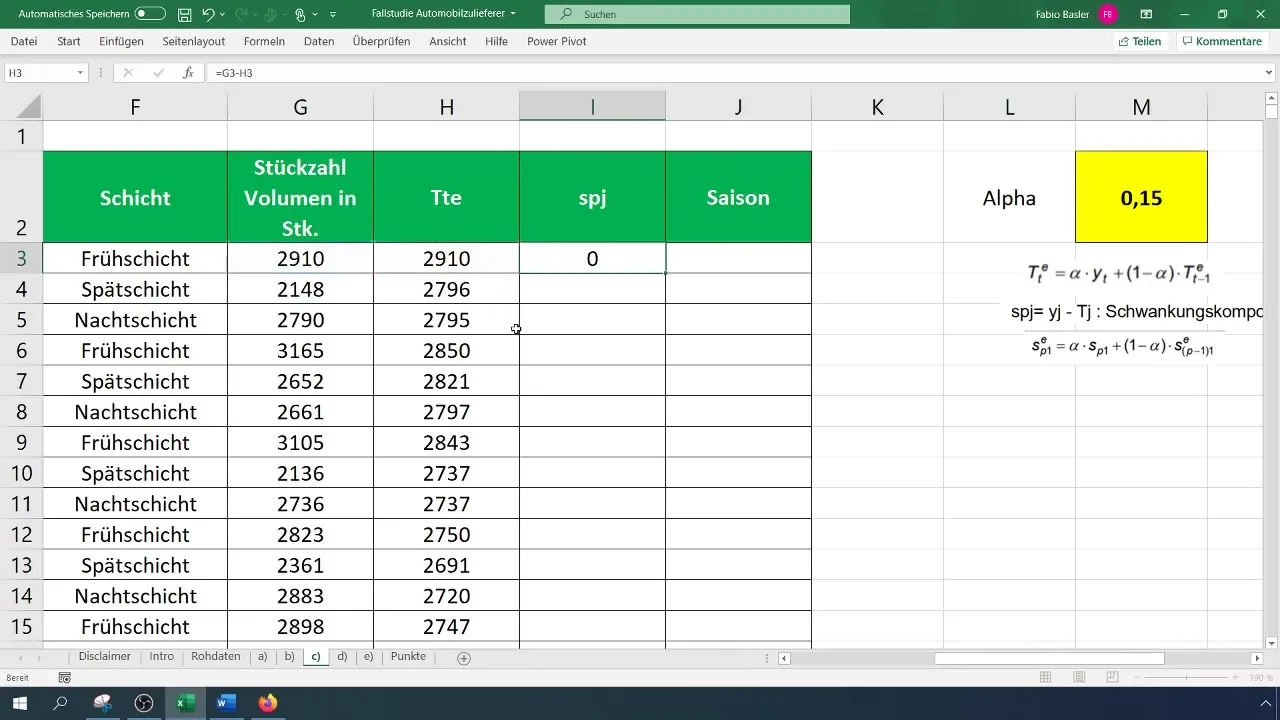
스텝 5: 계절성 값 식별
다음 단계는 계절성 값을 식별하는 것입니다. 데이터의 하위 기간 수를 결정해야 합니다. 일반적으로 데이터에서 규칙성을 찾을 수 있어야 합니다. 하위 기간 수를 적어두세요. 이 수는 계절성 계산에 필수적입니다.
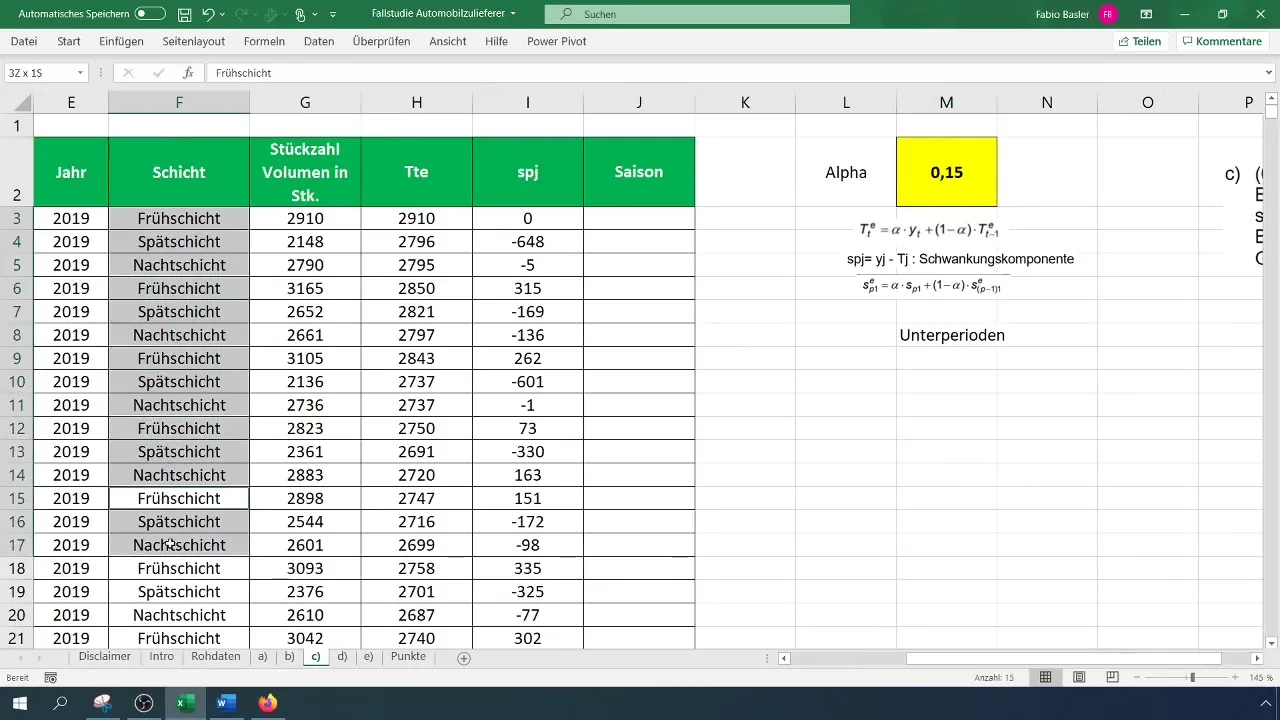
이제 계절성 값이 필요하므로 처음 값들을 가져와야 하며, 4번째 지점부터는 이전 변동성에 알파 값과 Alpha의 반대 값(1 - Alpha)을 곱해 계산합니다. 결과를 이어붙일 것이므로 복사하기 전에 공식을 확실히 수정하며 결과를 얻을 수 있도록해야 합니다.
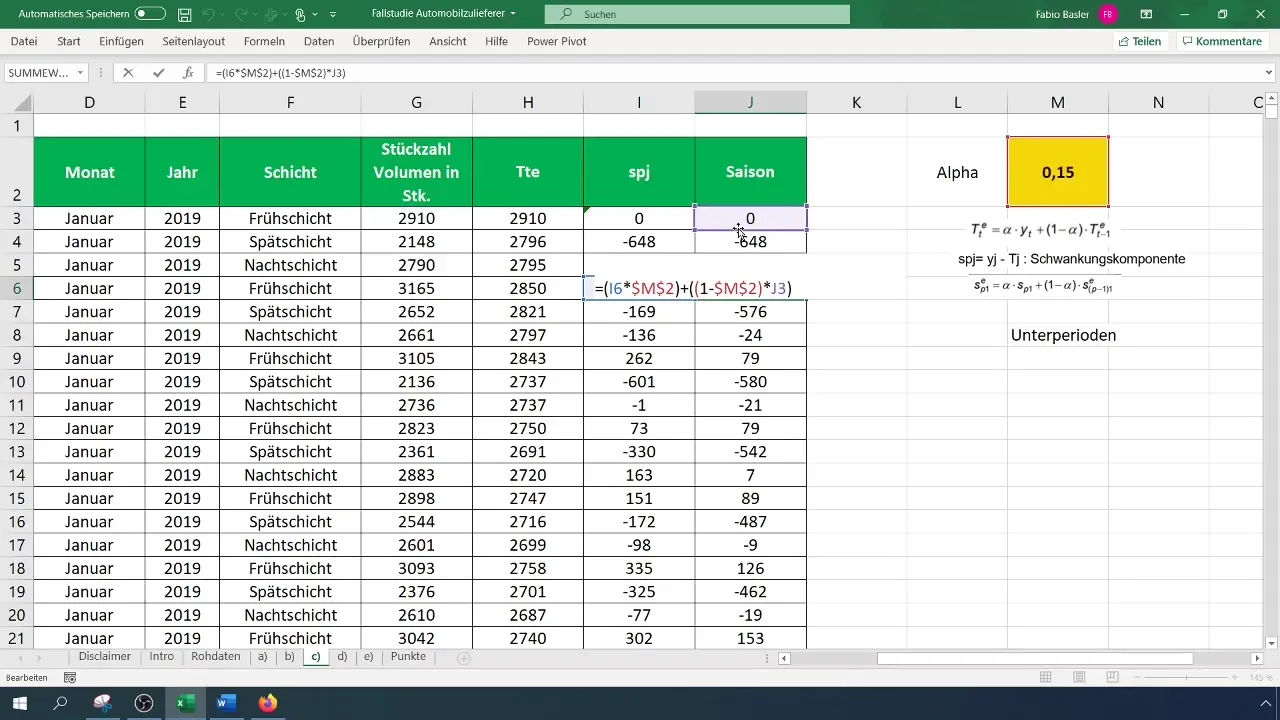
스텝 6: 결과 시각화
결과를 더 잘 이해하기 위해 시각적 표현이 도움이 됩니다. 계절성 값을 선 그래프로 표시하여 트렌드와 주기적인 패턴을 인식할 수 있습니다. 데이터를 활용 가능한 첫 번째 월의 값들을 강조하여 데이터의 가시성을 향상시킬 수 있습니다.
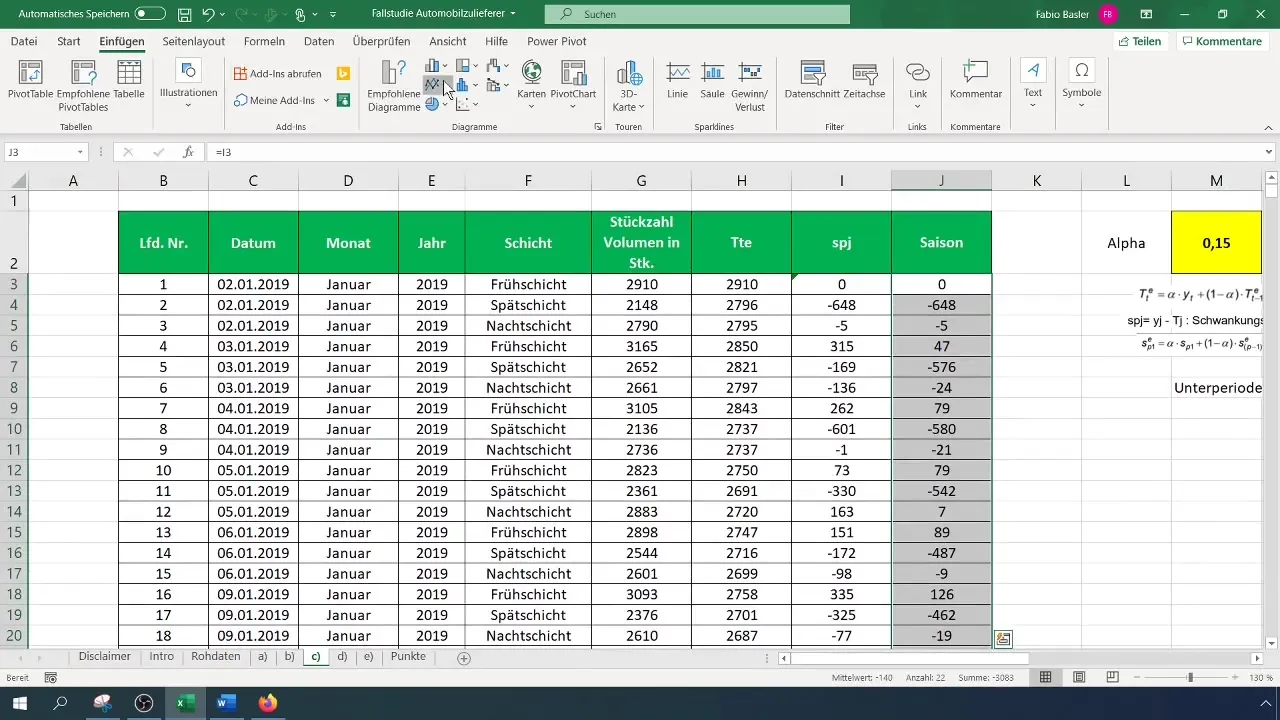
요약
당신은 이제 엑셀에서 지수평활을 수행하는 기본을 배웠습니다. 데이터 입력부터 트렌드 및 변동성 계산, 계절성 분석까지 효과적인 도구를 사용하여 시계열 데이터에서 가치 있는 통찰력을 얻었습니다.
자주 묻는 질문
Glättungsparameter (알파)를 어떻게 설정하나요?Glättungsparameter는 0과 1 사이여야 하며, 시계열 분석에는 종종 0.15가 추천됩니다.
변동성 구성요소란?변동성 구성요소는 실제 값과 트렌드 값 간의 차이입니다.
몇 개의 하위 기간을 사용해야하나요?하위 기간의 개수는 데이터 구조에 따라 다릅니다; 이 예제에서는 3개의 하위 기간이 있었습니다.
결과를 직접 조정하고 시각화할 수 있나요?네, 언제든지 결과를 조정하고 엑셀에서 시각적으로 표시할 수 있습니다.


